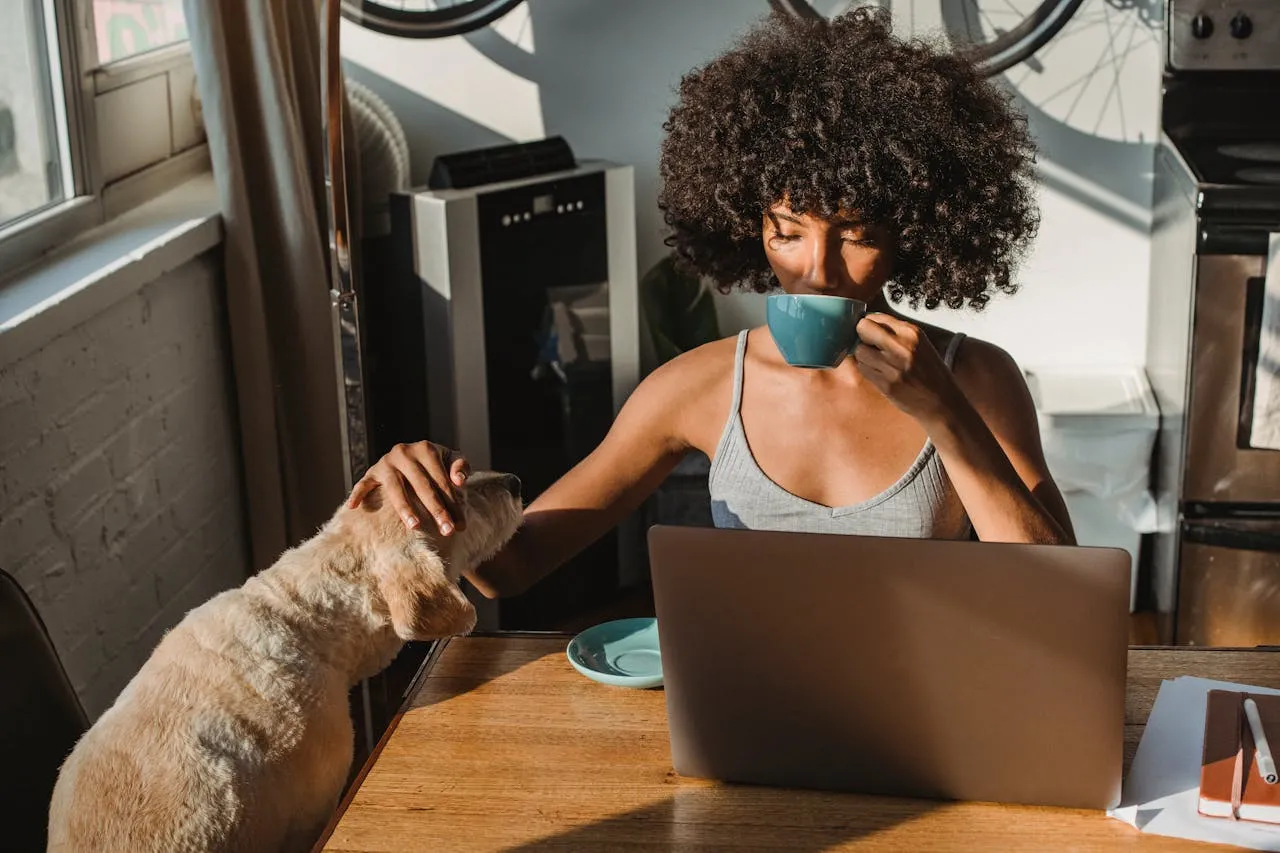Aby podłączyć słuchawki bezprzewodowe do komputera, wystarczy wykonać kilka prostych kroków. Bez względu na to, czy korzystasz z systemu Windows, czy macOS, proces parowania jest podobny i nie powinien zająć więcej niż kilka minut. W tym artykule omówimy, jak łatwo i szybko sparować słuchawki z komputerem, a także podpowiemy, jak rozwiązywać ewentualne problemy, które mogą się pojawić podczas tego procesu.
Ważne jest również, aby sprawdzić, czy słuchawki są kompatybilne z Twoim systemem operacyjnym oraz jak poprawić jakość dźwięku po pomyślnym połączeniu. Dzięki tym informacjom, będziesz mógł cieszyć się doskonałym dźwiękiem z Twoich ulubionych utworów, filmów czy gier.
Kluczowe informacje:- Włącz Bluetooth na komputerze i upewnij się, że jest gotowy do wykrywania urządzeń.
- Włącz tryb parowania w słuchawkach, aby mogły się połączyć z komputerem.
- Wybierz słuchawki z listy dostępnych urządzeń i potwierdź parowanie.
- Sprawdź ustawienia dźwięku, aby upewnić się, że słuchawki są ustawione jako urządzenie wyjściowe.
- W przypadku problemów z parowaniem, upewnij się, że słuchawki są naładowane i nie są połączone z innym urządzeniem.
Jak skutecznie podłączyć słuchawki bezprzewodowe do komputera?
Aby skutecznie podłączyć słuchawki bezprzewodowe do komputera, ważne jest, aby zrozumieć proces parowania, który różni się w zależności od systemu operacyjnego. W przypadku komputerów z systemem Windows, najpierw należy włączyć funkcję Bluetooth w ustawieniach systemowych. Następnie, po uruchomieniu trybu parowania w słuchawkach, komputer wykryje urządzenie i umożliwi połączenie. Upewnij się, że słuchawki są w zasięgu, aby połączenie przebiegło pomyślnie.
W przypadku komputerów z systemem macOS, proces jest podobny, ale z pewnymi różnicami w interfejsie użytkownika. Po włączeniu Bluetooth w ustawieniach systemowych, aktywuj tryb parowania w słuchawkach. Komputer powinien automatycznie wykryć słuchawki, a ty będziesz musiał je wybrać z listy dostępnych urządzeń. Po potwierdzeniu parowania, słuchawki będą gotowe do użycia. Pamiętaj, aby sprawdzić ustawienia dźwięku, aby upewnić się, że słuchawki są wybrane jako domyślne urządzenie audio.
Krok po kroku: Parowanie słuchawek z komputerem macOS
Aby sparować słuchawki bezprzewodowe z komputerem macOS, rozpocznij od włączenia Bluetooth w ustawieniach systemowych. Przejdź do menu „Preferencje systemowe”, a następnie wybierz „Bluetooth”. Upewnij się, że Bluetooth jest włączony i komputer jest gotowy do wykrywania nowych urządzeń. Następnie włącz tryb parowania w słuchawkach, co zazwyczaj wymaga naciśnięcia i przytrzymania przycisku zasilania lub dedykowanego przycisku parowania.
Kiedy słuchawki są w trybie parowania, powinny pojawić się na liście dostępnych urządzeń w sekcji Bluetooth na komputerze. Kliknij na nazwę swoich słuchawek, a następnie potwierdź połączenie. W niektórych przypadkach może być wymagane wprowadzenie kodu PIN, który zazwyczaj jest podany w instrukcji obsługi słuchawek. Po udanym parowaniu, słuchawki będą gotowe do użycia jako domyślne urządzenie audio w systemie macOS.
Najczęstsze problemy z parowaniem i ich rozwiązania
Podczas parowania słuchawek bezprzewodowych z komputerem, użytkownicy mogą napotkać różne problemy, które mogą utrudnić proces. Jednym z najczęstszych problemów jest brak wykrywania słuchawek przez komputer, co może być spowodowane wyłączonym Bluetooth lub trybem parowania w słuchawkach. Innym problemem jest zbyt duża odległość między słuchawkami a komputerem, co może prowadzić do utraty sygnału. Czasami słuchawki mogą być już połączone z innym urządzeniem, co uniemożliwia ich sparowanie z komputerem.- Brak wykrywania słuchawek: Upewnij się, że Bluetooth jest włączony na komputerze i że słuchawki są w trybie parowania.
- Problemy z odległością: Spróbuj zbliżyć słuchawki do komputera, aby poprawić sygnał.
- Już sparowane z innym urządzeniem: Rozłącz słuchawki z innym urządzeniem, aby mogły być sparowane z komputerem.
- Nieprawidłowy kod PIN: Wprowadź poprawny kod PIN, jeśli jest wymagany podczas parowania.
- Problemy z aktualizacją sterowników: Sprawdź, czy sterowniki Bluetooth są aktualne i zaktualizuj je, jeśli to konieczne.
Co zrobić, gdy dźwięk jest przerywany lub nie działa?
Po pomyślnym sparowaniu słuchawek, mogą wystąpić problemy z jakością dźwięku, takie jak przerywanie lub brak dźwięku. Pierwszym krokiem jest sprawdzenie, czy słuchawki są ustawione jako domyślne urządzenie audio w ustawieniach dźwięku komputera. Następnie upewnij się, że nie ma żadnych przeszkód, które mogłyby zakłócać sygnał Bluetooth. Jeśli problemy nadal występują, warto zresetować połączenie Bluetooth, wyłączyć i włączyć Bluetooth na komputerze oraz ponownie sparować słuchawki. W przypadku dalszych problemów, sprawdź, czy słuchawki są naładowane i czy nie są połączone z innymi urządzeniami.
Jak sprawdzić kompatybilność słuchawek z systemem operacyjnym?
Aby upewnić się, że słuchawki bezprzewodowe będą działać z Twoim komputerem, ważne jest, aby sprawdzić ich kompatybilność z systemem operacyjnym. W pierwszej kolejności należy zapoznać się z dokumentacją producenta, która często zawiera szczegółowe informacje dotyczące wymagań. Warto również odwiedzić stronę internetową producenta, gdzie można znaleźć sekcje dotyczące wsparcia technicznego oraz specyfikacji produktów. Często dostępne są także recenzje użytkowników, które mogą dostarczyć cennych wskazówek na temat kompatybilności z różnymi systemami operacyjnymi, takimi jak Windows czy macOS.
Sprawdzając specyfikacje słuchawek, zwróć uwagę na standardy Bluetooth, które są obsługiwane przez Twój system operacyjny. Na przykład, jeśli Twój komputer obsługuje Bluetooth 5.0, upewnij się, że słuchawki również wspierają ten standard. Dodatkowo, warto zrozumieć, jakie kodeki audio są obsługiwane przez słuchawki, ponieważ różne systemy operacyjne mogą preferować różne kodeki, co wpływa na jakość dźwięku. Pamiętaj, że nawet jeśli słuchawki są teoretycznie kompatybilne, mogą wystąpić problemy związane z oprogramowaniem, które również warto uwzględnić w ocenie.
Wskazówki dotyczące sprawdzania specyfikacji słuchawek
Podczas sprawdzania specyfikacji słuchawek, zwróć uwagę na kilka kluczowych aspektów. Po pierwsze, upewnij się, że słuchawki obsługują odpowiednią wersję Bluetooth, która jest zgodna z Twoim komputerem. Po drugie, sprawdź, czy oferują one wsparcie dla kodeków audio, takich jak SBC, AAC lub aptX, co może znacząco wpłynąć na jakość dźwięku. Warto również zwrócić uwagę na zasięg Bluetooth, który powinien być wystarczający dla Twoich potrzeb. Ostatnim, ale nie mniej ważnym punktem, jest sprawdzenie czasu pracy na baterii, co jest istotne, jeśli planujesz długie sesje słuchania muzyki lub grania w gry.
Jak zaktualizować sterowniki Bluetooth w komputerze?
Aby zapewnić optymalną wydajność słuchawek bezprzewodowych, ważne jest, aby regularnie aktualizować sterowniki Bluetooth na komputerze. W systemie Windows, przejdź do Menedżera urządzeń, a następnie znajdź sekcję "Bluetooth". Kliknij prawym przyciskiem myszy na urządzenie Bluetooth i wybierz "Aktualizuj sterownik". Możesz wybrać opcję automatycznego wyszukiwania aktualizacji, co pozwoli systemowi na znalezienie najnowszych sterowników w Internecie. W przypadku braku aktualizacji, odwiedź stronę producenta swojego komputera lub karty Bluetooth, aby pobrać najnowsze sterowniki ręcznie.
W systemie macOS, aktualizacja sterowników Bluetooth odbywa się automatycznie z aktualizacjami systemu. Aby upewnić się, że masz najnowszą wersję, przejdź do "Preferencje systemowe", a następnie wybierz "Aktualizacja oprogramowania". Jeśli są dostępne aktualizacje, zainstaluj je, aby poprawić wydajność i stabilność połączeń Bluetooth. Pamiętaj, że aktualizacje systemowe mogą również zawierać poprawki błędów, które mogą wpływać na działanie słuchawek Bluetooth.Czytaj więcej: Jaki zasięg ma hulajnoga elektryczna? Sprawdź, co może Cię zaskoczyć
Jak poprawić jakość dźwięku w słuchawkach bezprzewodowych?
Aby poprawić jakość dźwięku w słuchawkach bezprzewodowych na systemie Windows, zacznij od dostosowania ustawień dźwięku. Przejdź do "Ustawienia" i wybierz "Dźwięk". Upewnij się, że słuchawki są wybrane jako domyślne urządzenie audio. Możesz także skorzystać z opcji "Właściwości urządzenia", aby dostosować takie parametry jak balans, głośność oraz efekty dźwiękowe. Warto również sprawdzić, czy masz zainstalowane najnowsze kodeki audio, które mogą poprawić jakość dźwięku. Dodatkowo, w przypadku słuchawek z aplikacjami do zarządzania dźwiękiem, warto zapoznać się z ich funkcjami, które mogą oferować dodatkowe ustawienia EQ.
Dla użytkowników macOS, poprawa jakości dźwięku w słuchawkach Bluetooth może obejmować dostosowanie ustawień w "Preferencjach systemowych". Wybierz "Dźwięk" i upewnij się, że słuchawki są wybrane jako urządzenie wyjściowe. Możesz także skorzystać z aplikacji takich jak "Audio MIDI Setup", aby dostosować parametry audio, takie jak częstotliwość próbkowania i liczba kanałów. Warto również rozważyć użycie zewnętrznych aplikacji audio, które oferują zaawansowane opcje equalizacji i poprawy dźwięku, co może znacząco wpłynąć na jakość odsłuchu.
Jak wykorzystać aplikacje do optymalizacji dźwięku w słuchawkach?
Wykorzystanie aplikacji do optymalizacji dźwięku może znacząco poprawić doświadczenia związane z słuchawkami bezprzewodowymi. Aplikacje takie jak Equalizer APO dla systemu Windows czy Boom 3D dla macOS oferują zaawansowane możliwości dostosowywania dźwięku, które wykraczają poza standardowe ustawienia systemowe. Dzięki funkcjom takim jak korekcja dźwięku, przestrzenny dźwięk 3D oraz różne presety audio, użytkownicy mogą spersonalizować brzmienie swoich słuchawek, aby dostosować je do swoich preferencji muzycznych i filmowych.
Warto również zwrócić uwagę na przyszłe trendy w technologii audio, takie jak dźwięk przestrzenny i kompresja bezstratna, które mogą zrewolucjonizować sposób, w jaki korzystamy z słuchawek Bluetooth. Zastosowanie technologii takich jak Dolby Atmos w połączeniu z odpowiednimi aplikacjami umożliwia uzyskanie wrażenia dźwięku przestrzennego, co jest szczególnie korzystne podczas oglądania filmów czy grania w gry. Inwestując w nowoczesne oprogramowanie audio, użytkownicy mogą uzyskać jeszcze lepszą jakość dźwięku, co sprawi, że korzystanie z słuchawek bezprzewodowych stanie się jeszcze bardziej satysfakcjonujące.